WD:Windows Defender
EP vs WD
Windows 11にバンドルされたWindows Defender(WD)の最近の定義ファイル更新の影響により、ExplorerPatcher(EP)のアップデートとアンインストールに支障が出ています。
具体的には、WDのリアルタイム保護が有効になっている環境では、ep_setup.exe(EPのセットアッププログラム) が「HackTool:Win64/Patcher!MSR」の脅威判定を受け隔離されます。
これにより、EPのアップデートまたはアンインストールができない状態になります。
いやぁ~、マイッタ。
回避策あり
当方の Windows 11でもWDが反応して [ep_setup.exe] が隔離されました。つまり、使えなくなりました。
WDの隔離措置は不当なものでEPはウィルスやマルウェアではないと、EP作者Valinet氏は言明しています。そして、WDの動作をパスする方法を提案しているので、その方法を紹介します。
ソフトウェア情報
具体例(スナップショット)
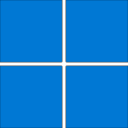
対処後のため、復元後のスナップショットになります。
(文字起こし)
| 検出済み | HackTool:Win64/Patcher!MSR |
| 状態 | 復元済み この脅威またはアプリは検疫からデバイスに復元されました。 |
| 日付 | 2024/02/25 4:32 |
| 詳細 | このプログラムは、望ましくない動作をする可能性があります。 |
| 影響を受けた項目 |
|

EPをWDの検疫対象から除外する方法

マルウェア判定を受けるフォルダーやファイルをアンチウイルスソフトの除外リストに追加することができます。これにより、検疫対象から除外することができるためEPが正常動作するようになります。
- WDのリアルタイム保護を無効にする
- EP関連の2つのフォルダーを除外リストに追加する
- リアルタイム保護を有効に戻す
- 以上
*WDなどのアンチウイルスソフトに追加する除外フォルダーはExplorerPatcherのバージョンアップに伴い追加されることがあります。
最新情報は「ソフトウェア情報」に記載した「除外リスト」を参照してください。コピペで使えるはずです。
除外フォルダーの [%APPDATA%] は、環境変数と呼ばれるWindowsシステムが使用する変数です。この変数は [C:\Users\ABC\AppData\Roaming] というユーザー固有のディレクトリを入力したのと同義です。
*ABC:Windowsにログインしているアカウント
以下の追加情報をお読みください。
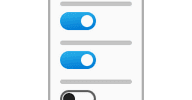
【続】ExplorerPatcher Windows 11 24H2に正式対応【除外リスト】
2024年8月2日、ExplorerPatcher 22621.3880.66.4 リリース。Windows 11 24H2 を正式サポート。アンチウイルス誤検出問題の対策が提示されている。
リアルタイム保護を無効にする方法
- Windows セキュリティ > ウイルスと脅威の防止
- ウイルスと脅威の防止の設定
- [設定の管理] をクリック
- [リアルタイム保護] オフにする(オンのトグルスイッチをクリックする)
- ユーザーアカウント制御が出現するので「はい」を選択
- 以上
リアルタイム保護がオフになっており、お使いのデバイスは脆弱な状態です。

EP除外する方法
- リアルタイム保護:オフ
- Windows セキュリティ > ウイルスと脅威の防止
- 除外(右ペインの下方で見つかります)
- [除外の追加または削除] をクリック
- ユーザーアカウント制御が出現するので「はい」を選択
- + 除外の追加をクリック
- [フォルダー] を選択
- 出現するダイアログの [フォルダー] 横のボックスにコピペする
例)
C:\Program Files\ExplorerPatcher
%APPDATA%\ExplorerPatcher - リアルタイム保護:オン
- 以上
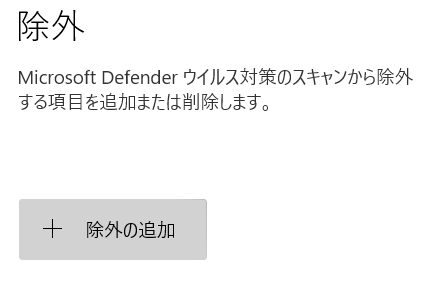
まとめ


- Windows 11において、Windows Defenderの最新定義ファイルが影響し、ExplorerPatcherの更新とアンインストールに問題が発生しています。
- WDのリアルタイム保護が有効な環境では、EPのセットアッププログラムが脅威として検出され、隔離されます。
- これにより、EPの更新やアンインストールができなくなります。
- Valinet氏はWDの対応を批判し、EPがウィルスやマルウェアではないと主張しています。
- 解決策として、WDの動作を回避する方法が提案されています。
- ExplorerPatcher | SC2
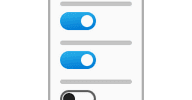
ExplorerPatcherが動作しなくなる日(がやってくる?)
Windows 11でWindows 10タスクバー削除機能テスト中。ExplorerPatcherなどクラシック外観復元ツール動作しなくなる可能性
このサイトを検索 | Search this site









![[スマートフォン連携] 自動起動をOFFにする方法](https://blogger.googleusercontent.com/img/b/R29vZ2xl/AVvXsEgY-IK6cOlaex3WhTHG8dTwhCIF6flvgooVo_NVwfaL35t-vv9Rh4FdMYCBjAallrNwQvhA7bfmg7XXiJAEtbvIyxWJ0MyohXHof-LGEaQas0J2X2rIRyGqTqeDJnretVmm7vEmnHkbHqkugIAMEB12BJlqlZqGKCDsi8s1WT6MsdTBTBB2-PdsgYgwQg/w680/PhoneExperienceHost.png)




0 コメント